Як підключити комп'ютер до маршрутизатора за допомогою мережевого кабелю (LAN)?

- 4664
- 239
- Mrs. Grant Rice
Зміст
- Проблеми при підключенні комп'ютера до маршрутизатора за допомогою мережевого кабелю
- Підключив кабель, але з'єднання без доступу до Інтернету
Як правило, більшість проблем виникають при підключенні до маршрутизатора саме в бездротової мережі. І з'єднання через мережевий кабель не повинно викликати труднощів. Але я вже кілька разів зустрічав такі питання і вирішив написати невелику інструкцію з фотографією, в якій я розповім про те, як підключити комп'ютер (ну чи ноутбук) до маршрутизатора за допомогою кабелю LAN.

І про що тут писати, вони взяли кабель, підключений до маршрутизатора, потім до комп'ютера, і все готово. Але все -таки, можливо, хтось стане в нагоді.Як правило, сучасні маршрутизатори мають 4 роз'єми LAN. Це означає, що на мережевому кабелі ви можете підключити 4 пристрої. І всі вони отримають Інтернет від маршрутизатора або працюватимуть у локальній мережі. До речі, прочитайте цю статтю про налаштування локальної мережі.
Нам знадобиться:
- Маршрутизатор з вільним роз'ємом локальної мережі (він жовтий).
- Мережевий кабель. Невеликий кабель завершений маршрутизатором. Але якщо вам потрібен кабель більшої довжини, то ви можете зробити його самостійно. Як це зробити, я писав у статті, як зробити (видавити) кросовер. Або просто зайдіть у магазин комп'ютера і попросіть стиснути мережевий кабель, який вам потрібна довжина.
- Комп'ютер з мережевою карткою (зазвичай він інтегрується в материнську плату). Ну, або ноутбук, нетбук з мережевим роз'ємом RJ-45.
Давайте розпочнемо 🙂
Ми беремо наш мережевий кабель, виглядаємо так (ви можете трохи по -іншому, у мене різна довжина):

Ми підключаємо один кінець кабелю до жовтого роз'єму (LAN) нашого маршрутизатора.
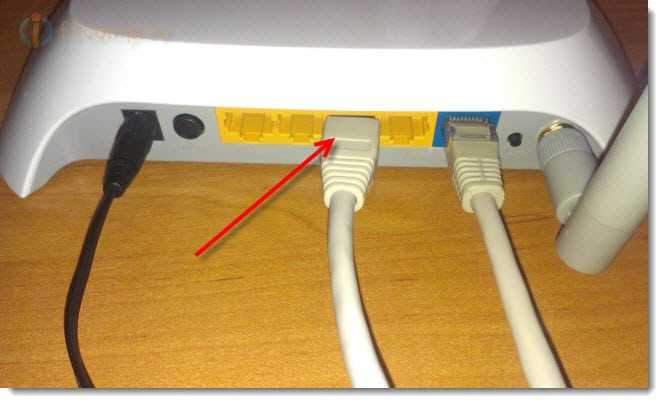
Не має значення, який із чотирьох з'єднувачів ви підключаєте кабель.
Тепер ми підключаємо інший кінець кабелю до нашого комп’ютера або ноутбук.

Це те, як виглядає мережевий роз'єм на комп’ютері:

Після підключення мережевого кабелю один із чотирьох індикаторів повинен бути освітлений на маршрутизаторі, що вказує на підключення до роз'єму LAN.

Тепер ми дивимось на екран комп'ютера. Якщо на панелі сповіщень (нижче, праворуч) ви побачите такий стан з'єднання (як на скріншоті нижче), то все добре. Інтернет вже працює.

Але, начебто, простим способом, можуть виникнути проблеми. Зараз деякі, найпопулярніші, ми розглянемо.
Проблеми при підключенні комп'ютера до маршрутизатора за допомогою мережевого кабелю
Після підключення статус на панелі сповіщень може не змінюватися, ви побачите, що комп'ютер, що перетинається Червоним Хрестом.

У цьому випадку, перш за все, вам потрібно перевірити кабель, за допомогою якого ви підключили комп'ютер до маршрутизатора. Як це зробити? Наприклад, ви можете взяти інший кабель або кабель, на якому Інтернет збирається безпосередньо для підключення до комп'ютера. Якщо цей стан з'єднання змінюється (навіть якщо з’являється жовтий трикутник), то проблема полягає в кабелі. Можливо, там щось пішло. Просто змініть його.
Можливо, що мережева карта просто вимкнена. Давайте перевіримо. Перейдіть до панелі управління \ мережею та мережевими підключеннями та знайдіть там Підключення до локальної мережі. Якщо статус поруч Роз'єднаний, Потім натисніть на це з'єднання за допомогою правої кнопки миші та виберіть увімкнути.
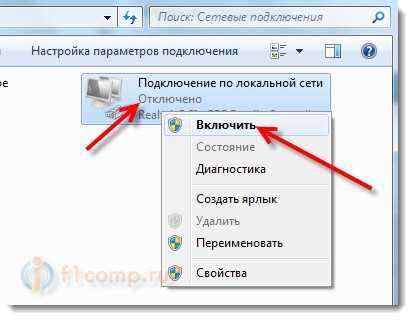
Якщо такий зв’язок, як У локальній мережі взагалі немає зв’язку, Швидше за все, драйвер просто не встановлений на вашій мережевій картці. Завантажте та встановіть драйвер. Якщо був диск з комп’ютером (ноутбуком), то, швидше за все, він має цей драйвер.
Підключив кабель, але з'єднання без доступу до Інтернету
І це може бути. Ця проблема виглядає так:

По -перше, вам потрібно визначити, що таке проблема. Це може виникнути через проблеми на стороні маршрутизатора. З цього питання див. У цій статті.
Але я скажу вам просто. Якщо інші пристрої нормально працюють з цього маршрутизатора, і на них є Інтернет, то, швидше за все, проблема на самому комп’ютері. Це зрозуміло :).
І як правило, ця проблема є однією.
Знову перейдіть до панелі управління \ мережею та мережевими підключеннями та натисніть кнопкою правої миші, щоб підключитися до локальної мережі. Виберіть властивості. Потім виберіть "Інтернет -протокол версії 4 (TCP/IPv4)" і натисніть кнопку ще раз Властивості.
Автоматично встановіть IP та DNS та натисніть кнопку ОК.
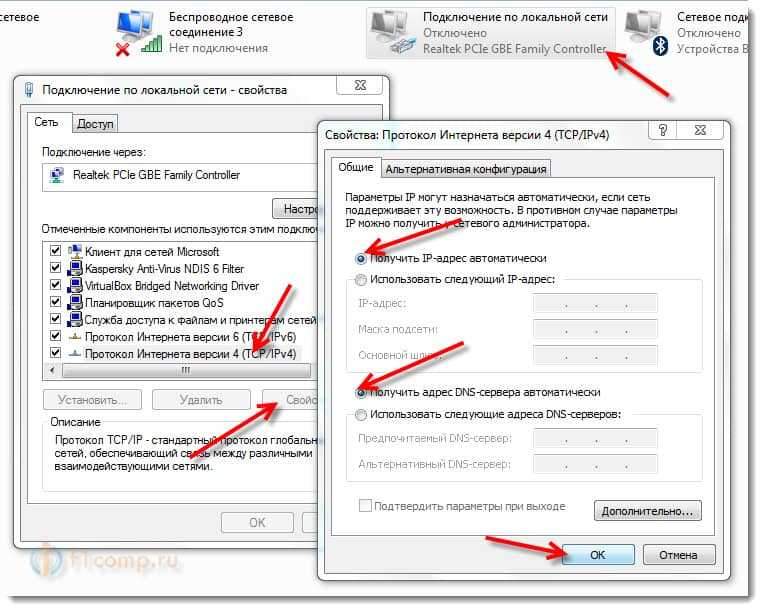
Це повинно допомогти.
Але ми не повинні забувати, що, наприклад, можуть бути, і технічно проблеми з мережевою карткою (можливо, вона просто вигоріла) та інші різні причини, чому можуть виникнути різноманітні проблеми.
Ось така інструкція, все здається простим, але виявилося не дуже маленьким. Сподіваюся, хтось стане в нагоді.
- « Помилка 651 При підключенні до Інтернету через маршрутизатор Wi-Fi
- Найпоширеніша помилка при налаштуванні маршрутизаторів Wi-Fi »

